电脑桌面怎么把图标缩小 如何缩小电脑桌面上的图标
更新时间:2024-02-10 08:57:54作者:xiaoliu
电脑桌面上的图标是我们日常使用电脑时经常会遇到的,有时候图标过大会影响桌面整体的美观度,也不太方便操作,如何缩小电脑桌面上的图标呢?电脑系统提供了多种方法来帮助我们实现这一目标。本文将介绍几种简单实用的方法,帮助大家轻松地将电脑桌面上的图标缩小。
操作方法:
1.我们打开电脑,进入电脑系统的桌面。
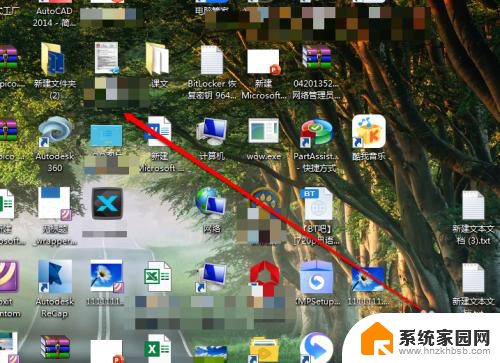
2.我们在桌面上,找到一个空白处。
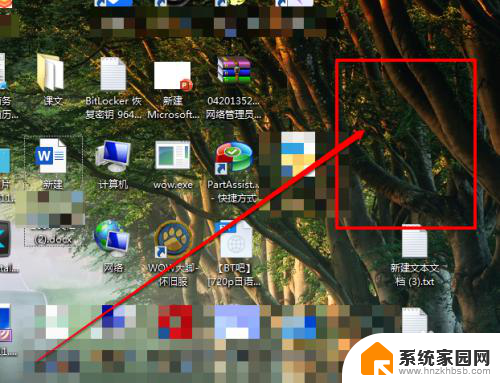
3.然后使用鼠标的右键进行点击,出现右键的菜单。
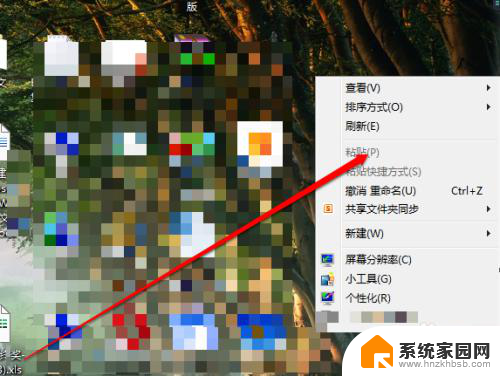
4.我们在右键的菜单中,选择查看按钮。
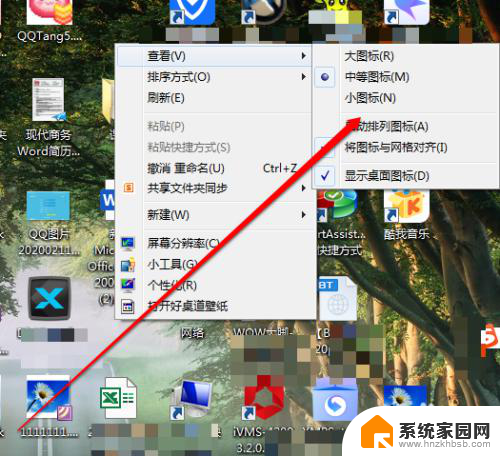
5.我们点击查看后,我们看见有三个选项。
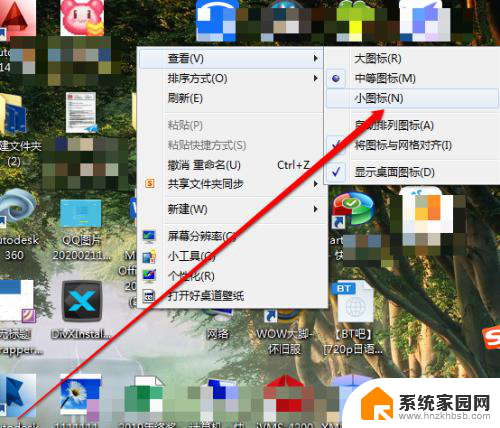
6.在大、中、小的选项中,我们选择小。桌面图标就缩小了。
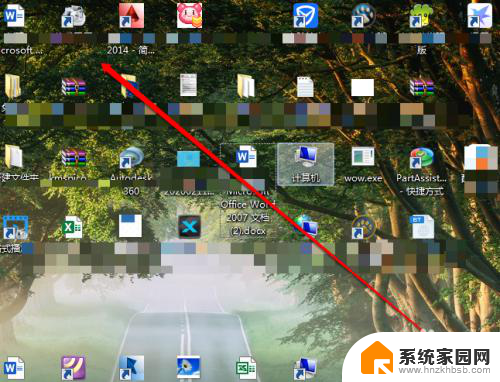
以上就是电脑桌面如何缩小图标的全部内容,如果遇到这种情况,可以尝试根据小编的方法进行解决,希望对大家有所帮助。
电脑桌面怎么把图标缩小 如何缩小电脑桌面上的图标相关教程
- 桌面图标大了怎么缩小 如何缩小电脑桌面上的图标
- 缩小电脑图标大小 电脑桌面上的图标怎么改变大小
- 桌面图标怎么恢复原状大小 电脑桌面图标变大了怎么缩小
- 怎么缩小电脑桌面图标大小 如何调整电脑桌面上的图标大小
- 怎么把电脑桌面的图标变小 电脑桌面图标怎么变得小
- 图标变小怎么设置 电脑桌面图标怎么缩小
- 怎样把电脑桌面图标放大 如何增大电脑桌面的图标尺寸
- 电脑桌面怎么缩小 电脑界面如何调整放大和缩小
- 电脑桌面文件变大怎么缩小 电脑桌面图标变大不小心怎么办
- 手机桌面app图标大小怎么调 如何调整手机桌面图标大小
- 电脑微信怎么在手机上退出登录 手机怎么退出电脑上的微信登录
- 打开检查作业 如何使用微信小程序检查作业
- 电脑突然要求激活windows 如何解决电脑激活Windows问题
- 电脑输入密码提示错误 电脑密码输入正确却提示密码错误
- 电脑哪个键关机 电脑关机的简便方法是什么
- miwifi无法连接internet 小米路由器无法访问网络怎么设置
电脑教程推荐